Erro "Este item pode não existir" ao aceder ao OneDrive
Sintomas
Quando tenta aceder a uma página Web do Microsoft OneDrive, recebe a seguinte mensagem de erro:
Este item pode não existir ou já não está disponível.
Este item pode ter sido eliminado, expirado ou poderá não ter permissão para vê-lo. Contacte o proprietário deste item para obter mais informações.
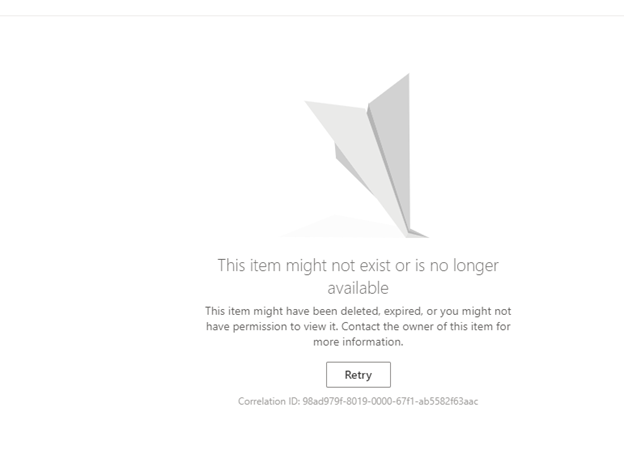
Causa
O nome predefinido da biblioteca de documentos no site do OneDrive foi alterado de "Documentos" para outro nome.
Resolução
Para resolver este problema, tem de mudar o nome da biblioteca de documentos para "Documentos" através de um dos seguintes métodos.
Nota
Tem de ter permissões administrativas para efetuar estas alterações ou contactar o administrador para efetuar estas alterações.
Método 1: Utilizar o site do Microsoft Administração
Nota
Este diagnóstico não está disponível para os ambientes GCC High ou DoD ou para o Microsoft 365 operado pela 21Vianet.
Selecione Executar Testes abaixo, o que irá preencher o diagnóstico no Centro de administração do Microsoft 365.
Na secção Executar diagnóstico, introduza um valor para Nome Principal de Utilizador (UPN) para o utilizador em questão e, em seguida, selecione Executar Testes.
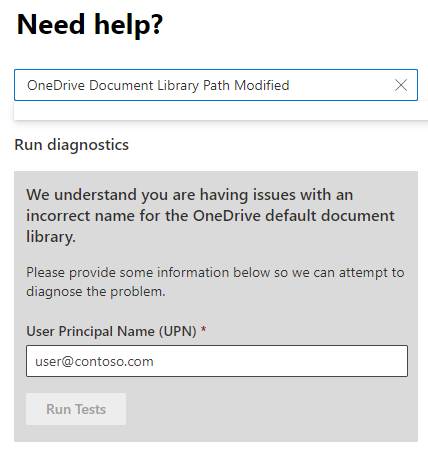
Se os resultados do teste indicarem que o nome predefinido da biblioteca de documentos foi alterado, selecione a caixa de verificação e, em seguida, selecione Atualizar Definições.
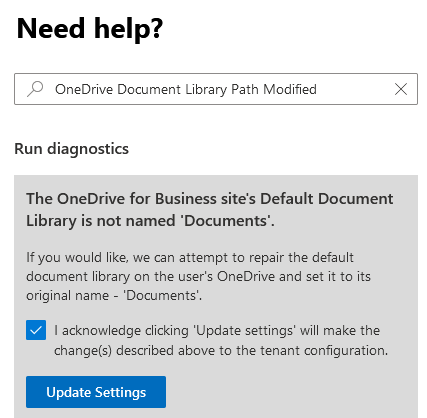
Método 2: Utilizar o SharePoint Designer
No SharePoint Designer, abra o site do OneDrive.
Navegue para Todos os Ficheiros.
Clique com o botão direito do rato na biblioteca, selecione Mudar o nome e, em seguida, mude o nome da biblioteca para Documentos.
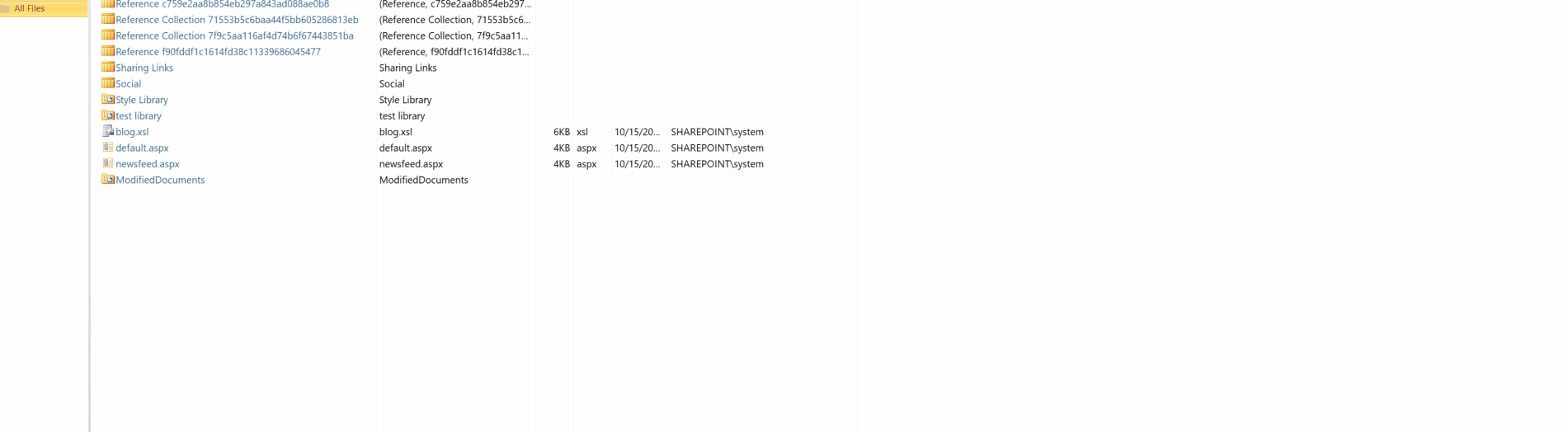
Nota
Recomendamos que não utilize o SharePoint Designer para efetuar personalizações em sites do OneDrive.
Mais informações
Ainda necessita de ajuda? Vá para Comunidade Microsoft